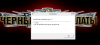|
|
В тылу врага 2: Штурм
|

Гость |
когда нажимаэш загрузить игра глючит и вибиваэт ето
|
Лучший ответ:

Гость |
Мне помог совет Кузи,
|
||||||||
Ответы на вопрос:
Сортировать по:
голосам | времени
|
|
впиши в меню в поисковике status и удали все найденые (status).
|
||||||||
|
|
что делать если игру закрывает и выдает ошибку Not SDL file (esdlreader.cpp,17) >>main >file «@/profiles/игрок/settings.set
|
||||||||
|
|
спасибо помогло
|
||||||||
|
|
не помогло
|
||||||||
|
|
блин не чего не получаеться
|
||||||||
|
|
блииин помогите кто нибудь пожалуйста так поиграть хочу!!!!
|
||||||||
|
|
впиши в меню в поисковике status и удали все найденые (status).
|
||||||||
|
|
в какое меню?
|
||||||||
|
|
Я удоляю НО ВСЁ ОПЯТЬ ПОЯВЛЯЕТСЯ!
|
||||||||
|
|
Для решения этой проблемы необходимо удалить все файлы из папки «ИГРОК», !!УДАЛЯТСЯ ВСЕ ВАШИ СОХРАНЕНИЯ!!
|
||||||||
|
|
а что если я с торента скачивал и у меня нету папки игрок
|
||||||||
|
|
Я решил проблему! Откройте пуск и выберите папку profiles. Затем папку 1 и удалите sitings, options и keys!
|
||||||||
|
|
Я удаляю но у меня опять все поевляеться!!! Помогите пожалуйста играть хочу! !!
|
||||||||
|
|
Я решил проблему! Откройте пуск и выберите папку profiles. Затем папку 1 и удалите sitings, options и keys! СПАСИБО ОГРОМНОЕ
|
||||||||
|
|
Я нашёл лёгкий способ! Просто смените профиль в игре или создайте новый!
|
||||||||
|
|
во! МНЕ ПОМОГЛО! В БЕЙТЕ В МЕНЯ ПУСКА, profiles, ОТКРОЙТЕ, ИГРОК И ОТ ТУДА УДАЛИТЕ ВСЕ ФАЙЛЫ! УДАЧИ!!!
|
||||||||
|
|
|
||||||||
|
|
Не надо удалять все!
|
||||||||
|
|
Всем огромное спасибо!!!!!
|
||||||||
|
|
Народ, если тут есть еще кто, помогите пожалуйста, все варианты пробовал, не один не помог! Я даже игру несколько раз старался переустановить, ничего не помогло! Помогите, если есть тут кто, пожалуйста!
|
||||||||
|
|
нечевонепалучается
|
||||||||
|
|
что ть если у меня высвечевается вот это
|
||||||||
|
|
Открыл »игрок» и удалил все файлы, теперь у меня осталось только две миссии «США» и «бонус миссии » СССР » и остальные миссии не работают и игру заново закачал , всё равно не пашет ! Что можно сделать что бы снова всё заработало ? Кстати сохранение теперь стало работать
|
||||||||
|
|
Люди, зачем париться, просто поменяйте игрока , или создайте нового, сэйвы не сохраняться, но можно перепройти, или скачать их с инета
|
||||||||
Похожие вопросы:
- инструкция как посадить человека в танк в редакторе карт в тылу врага 2 штурм
- При входе в игру — пишет указанный игровой сервер не отвечает,соответственно…
- Я ошибочно поменял свой профиль в игре В Тылу Врага Штурм и теперь приходит…
- Камера
Задать вопрос
Ошибки, связанные с отсутствием SDL файла, могут возникать при запуске игр, использующих графическую библиотеку SDL (Simple DirectMedia Layer). Одной из таких игр является Call to Arms — Gates of Hell: Ostfront.
Причины ошибки
Ошибка отсутствия SDL файла может быть вызвана различными причинами, включая:
- Неустановленный SDL файл
- Неработающие или поврежденные файлы SDL
- Неправильная установка игры
Решение проблемы
Существует несколько способов решения проблемы отсутствия SDL файла в игре Call to Arms — Gates of Hell: Ostfront.
Установка файлов SDL
Если проблема вызвана отсутствием файлов SDL, то нужно скачать и установить библиотеку SDL. Вы можете загрузить SDL с официального сайта libsdl.org, ознакомившись с конкретной версией, которая подходит для вашей игры.
Переустановка игры
Если проблема имеет место при неправильной установке игры, то следует переустановить игру. Это может помочь обновить необходимые файлы и библиотеки.
Проверка целостности файлов игры
Если все файлы SDL установлены правильно и игра по-прежнему не запускается, то проблема может быть связана с поврежденными файлами игры. В таком случае, необходимо провести проверку целостности файлов, запустив лаунчер игры и выбрав опцию «Проверить файлы целостности». Это должно обновить или заменить любые поврежденные файлы игры.
Обновление драйверов
Ошибка отсутствия SDL файла также может быть вызвана устаревшими драйверами на вашем компьютере. Рекомендуется обновить все драйвера, включая драйвера графической карты и звуковой карты.
Заключение
Ошибка отсутствия SDL файла является типичной ошибкой игр, связанных с библиотекой SDL. Вышеописанные методы могут помочь решить проблему в игре Call to Arms — Gates of Hell: Ostfront. Если проблема все еще существует, то рекомендуется связаться с технической поддержкой игры.
Apple_Jack
- пожаловаться
- скопировать ссылку
0
Tytanyumm
у меня та же штука, чёртовы америкосы так мне толком и не обьяснили, в роде бы нужно было удалить какой то файл в самой дериктории игры…
- пожаловаться
- скопировать ссылку
0
Дмитрий Гулянов
Посоны, я в этом шарю.
Ты сохранялся? Сам лично, не автоматически.
Зайди в папку мои документы и удали это сохранение, у меня такое было.
- пожаловаться
- скопировать ссылку
0
|
|
В тылу врага 2: Штурм
|

Гость |
когда нажимаэш загрузить игра глючит и вибиваэт ето
|
Лучший ответ:

Гость |
Мне помог совет Кузи,
|
||||||||
Ответы на вопрос:
Сортировать по:
голосам | времени
|
|
впиши в меню в поисковике status и удали все найденые (status).
|
||||||||
|
|
что делать если игру закрывает и выдает ошибку Not SDL file (esdlreader.cpp,17) >>main >file «@/profiles/игрок/settings.set
|
||||||||
|
|
спасибо помогло
|
||||||||
|
|
не помогло
|
||||||||
|
|
блин не чего не получаеться
|
||||||||
|
|
блииин помогите кто нибудь пожалуйста так поиграть хочу!!!!
|
||||||||
|
|
впиши в меню в поисковике status и удали все найденые (status).
|
||||||||
|
|
в какое меню?
|
||||||||
|
|
Я удоляю НО ВСЁ ОПЯТЬ ПОЯВЛЯЕТСЯ!
|
||||||||
|
|
Для решения этой проблемы необходимо удалить все файлы из папки «ИГРОК», !!УДАЛЯТСЯ ВСЕ ВАШИ СОХРАНЕНИЯ!!
|
||||||||
|
|
а что если я с торента скачивал и у меня нету папки игрок
|
||||||||
|
|
Я решил проблему! Откройте пуск и выберите папку profiles. Затем папку 1 и удалите sitings, options и keys!
|
||||||||
|
|
Я удаляю но у меня опять все поевляеться!!! Помогите пожалуйста играть хочу! !!
|
||||||||
|
|
Я решил проблему! Откройте пуск и выберите папку profiles. Затем папку 1 и удалите sitings, options и keys! СПАСИБО ОГРОМНОЕ
|
||||||||
|
|
Я нашёл лёгкий способ! Просто смените профиль в игре или создайте новый!
|
||||||||
|
|
во! МНЕ ПОМОГЛО! В БЕЙТЕ В МЕНЯ ПУСКА, profiles, ОТКРОЙТЕ, ИГРОК И ОТ ТУДА УДАЛИТЕ ВСЕ ФАЙЛЫ! УДАЧИ!!!
|
||||||||
|
|
|
||||||||
|
|
Не надо удалять все!
|
||||||||
|
|
Всем огромное спасибо!!!!!
|
||||||||
|
|
Народ, если тут есть еще кто, помогите пожалуйста, все варианты пробовал, не один не помог! Я даже игру несколько раз старался переустановить, ничего не помогло! Помогите, если есть тут кто, пожалуйста!
|
||||||||
|
|
нечевонепалучается
|
||||||||
|
|
что ть если у меня высвечевается вот это
|
||||||||
|
|
Открыл »игрок» и удалил все файлы, теперь у меня осталось только две миссии «США» и «бонус миссии » СССР » и остальные миссии не работают и игру заново закачал , всё равно не пашет ! Что можно сделать что бы снова всё заработало ? Кстати сохранение теперь стало работать
|
||||||||
|
|
Люди, зачем париться, просто поменяйте игрока , или создайте нового, сэйвы не сохраняться, но можно перепройти, или скачать их с инета
|
||||||||
Похожие вопросы:
- инструкция как посадить человека в танк в редакторе карт в тылу врага 2 штурм
- При входе в игру — пишет указанный игровой сервер не отвечает,соответственно…
- Я ошибочно поменял свой профиль в игре В Тылу Врага Штурм и теперь приходит…
- Камера
Задать вопрос
Содержание
- Ошибка «Call to arms: not sdl file» — возможные причины и способы ее устранения
- Что такое ошибка «Call to arms: not sdl file»
- Причины возникновения ошибки «Call to arms: not sdl file»
- Как исправить ошибку «Call to arms: not sdl file»
- Предупреждения и рекомендации при устранении ошибки «Call to arms: not sdl file»
- Вопрос-ответ
- Что такое ошибка «Call to arms: not sdl file»?
- Какие могут быть причины ошибки «Call to arms: not sdl file»?
- Что можно сделать, чтобы исправить ошибку «Call to arms: not sdl file»?
- Как скачать и установить файл sdl.dll для исправления ошибки «Call to arms: not sdl file»?
- Что если ни один из способов не помог исправить ошибку «Call to arms: not sdl file»?
Владельцы компьютерных игр часто сталкиваются с ошибкой «Call to arms: not sdl file», которая возникает при запуске игры. Она может появиться без предупреждения и мешает пользователю продолжать играть. Что же вызывает эту ошибку и как ее можно исправить?
Существует несколько возможных причин появления ошибки «Call to arms: not sdl file». Некоторые игры требуют установку дополнительных компонентов, таких как SDL (Simple DirectMedia Layer), которые не были установлены на компьютере. Также, ошибка может возникнуть из-за повреждения или отсутствия важных файлов игры. Плохое соединение с интернетом или нестабильная работа операционной системы также могут вызвать ошибку.
Как можно устранить ошибку «Call to arms: not sdl file»? В первую очередь, необходимо убедиться, что на компьютере установлены все необходимые компоненты и обновления для игры. Если эта ошибка возникает на фоне неработоспособности компьютера, необходимо провести диагностику и исправление проблем с настройками ОС. Для тех, кто не имеет знаний по данной области, стоит обратиться к опытным специалистам в сфере IT.
Общие рекомендации для исправления ошибки «Call to arms: not sdl file» включают также перезапуск компьютера, переустановку игры (если не удается найди поврежденный файл) и проверку наличия вирусов. В любом случае, если ошибка продолжает возникать, необходимо обращаться к разработчикам игры за более квалифицированной помощью.
Ошибка «Call to arms: not sdl file» является ошибкой, которая может возникнуть при запуске игры или приложения на вашем компьютере. Эта ошибка связана с отсутствием файлов SDL (Simple DirectMedia Layer), которые необходимы для работы многих игр и приложений.
Если вы столкнулись с ошибкой «Call to arms: not sdl file», причиной может быть несколько. Одна из возможных причин — это отсутствие установленных SDL файлов на вашем компьютере. В этом случае вам необходимо скачать и установить соответствующие файлы.
Другой возможной причиной ошибки может быть устаревшая версия SDL. В этом случае вам необходимо обновить SDL до последней версии. Также может помочь переустановка игры или приложения, с которым связана эта ошибка.
Для устранения ошибки «Call to arms: not sdl file» вам нужно проанализировать возможные причины и принять соответствующие меры. Если вы не уверены, как решить эту проблему, обратитесь за помощью к специалистам или в официальную поддержку разработчиков игры или приложения.
В любом случае, необходимо знать, что ошибка «Call to arms: not sdl file» — это достаточно распространенная проблема, которая может возникнуть у любого пользователя компьютера. Важно не паниковать и искать решение проблемы вместе с помощью специалистов или официальной поддержки разработчиков.
Что такое ошибка «Call to arms: not sdl file»
Ошибка «Call to arms: not sdl file» возникает, когда программа не может найти необходимый файл SDL на компьютере пользователя. SDL (Simple DirectMedia Layer) – это многоплатформенная библиотека для создания графических и звуковых приложений в операционных системах Windows, Linux и Mac OS.
Причинами возникновения данной ошибки могут быть различные факторы, например, отсутствие файла SDL на компьютере, некорректная установка программы, некоторые настройки системы и другие.
Для устранения ошибки «Call to arms: not sdl file» необходимо проверить наличие файлов библиотеки SDL на компьютере и установить их, если они отсутствуют. Также рекомендуется проверить настройки системы, возможно, необходимо обновить драйвера или установить дополнительные компоненты.
Если все вышеперечисленные методы не помогли, стоит обратиться за помощью к специалистам или на форумы, где пользователи обсуждают данную проблему и делятся своими решениями.
Причины возникновения ошибки «Call to arms: not sdl file»
Ошибка «Call to arms: not sdl file» может возникнуть в результате нескольких причин:
- Отсутствие установленной на компьютере библиотеки SDL (Simple DirectMedia Layer), которая отвечает за работу графических и звуковых файлов в играх и приложениях.
- Некорректное использование SDL при написании программы, что привело к ошибки в коде и некорректной работе программы.
- Устаревшая версия библиотеки SDL, которая не совместима с новой версией операционной системы, на которой запускается программа.
Чтобы устранить ошибку «Call to arms: not sdl file», необходимо:
- Установить на компьютер библиотеку SDL в нужной версии и настроить ее на работу с программой.
- Проверить код программы на наличие ошибок и исправить их.
- Обновить библиотеку SDL до последней версии.
При наличии возможности, рекомендуется использовать пакетные менеджеры операционной системы, чтобы установить библиотеку SDL и не возникло проблем с ее настройкой.
Как исправить ошибку «Call to arms: not sdl file»
Ошибка «Call to arms: not sdl file» может возникнуть при попытке запустить игру или программу, которая требует наличия файла SDL (Simple DirectMedia Layer), но этот файл отсутствует или находится не в том месте.
Существует несколько способов исправить данную ошибку:
- Скачайте и установите последнюю версию SDL со страницы https://www.libsdl.org/download-2.0.php
- Убедитесь, что файл SDL.dll находится в той же папке, где находится исполняемый файл игры или программы. Если файл отсутствует, скачайте его из интернета и поместите в нужную папку.
- Проверьте, не заблокирован ли файл SDL.dll антивирусным программным обеспечением. Если да, разблокируйте его или добавьте файл в список исключений антивируса.
- Переустановите игру или программу, которая вызывает данную ошибку. При этом возможно, что SDL файл автоматически будет установлен в нужное место.
После выполнения этих действий, ошибка «Call to arms: not sdl file» должна быть исправлена, и вы сможете запустить игру или программу без проблем.
Предупреждения и рекомендации при устранении ошибки «Call to arms: not sdl file»
Ошибка «Call to arms: not sdl file» может возникнуть при попытке запустить игру «Call to Arms», которая требует установленных библиотек SDL для корректной работы. В случае ошибки необходимо выполнить несколько действий, чтобы устранить ее.
Во-первых, убедитесь, что SDL библиотеки установлены на вашем компьютере. Если они не установлены, скачайте и установите их с официального сайта.
Во-вторых, проверьте файлы игры «Call to Arms». Возможно, один или несколько файлов были повреждены или удалены. Проверьте целостность файлов через Steam или переустановите игру.
Также, вы можете проверить целостность файла sdl.dll. Необходимо скопировать этот файл в папку, где находится исполняемый файл игры.
Если вы используете сторонние моды или патчи, попробуйте их отключить и запустить игру заново.
В случае, если все вышеперечисленные действия не дали результатов, обратитесь за помощью к разработчикам игры или посетите официальные форумы, где могут помочь вам устранить ошибку.
- Установите библиотеки SDL
- Проверьте целостность файлов игры
- Проверьте целостность файла sdl.dll
- Отключите сторонние моды и патчи
- Обратитесь за помощью к разработчикам игры или на официальные форумы
Вопрос-ответ
Что такое ошибка «Call to arms: not sdl file»?
Эта ошибка возникает при запуске игры Call of Duty и связана с отсутствием файла sdl.dll.
Какие могут быть причины ошибки «Call to arms: not sdl file»?
Проблема может быть вызвана удалением или повреждением файла sdl.dll, неправильной установкой игры, наличием вирусов или конфликтами с другими программами.
Что можно сделать, чтобы исправить ошибку «Call to arms: not sdl file»?
Существует несколько способов: переустановить игру, скачать и установить файл sdl.dll вручную, провести проверку системы на наличие вредоносных программ, закрыть другие запущенные программы, которые могут конфликтовать с игрой.
Как скачать и установить файл sdl.dll для исправления ошибки «Call to arms: not sdl file»?
Для этого нужно найти версию файла sdl.dll соответствующую разрядности операционной системы (32 или 64 бит) и скопировать ее в папку с игрой или в системную директорию Windows. В Интернете можно найти несколько сайтов, где можно скачать файл sdl.dll бесплатно.
Что если ни один из способов не помог исправить ошибку «Call to arms: not sdl file»?
В таком случае, стоит обратиться за помощью к службе поддержки игры. Также можно попробовать обновить драйвера видео- и звуковой карты, или проверить работу оперативной памяти и жесткого диска.
Call to Arms — это тактическая военная игра, которая позволяет игроку занять место командира и быстро принимать решения на поле боя. Но, к сожалению, во время запуска игры возникает ошибка, связанная с отсутствием файлов SDL.
Ошибка Call to Arms: not sdl file является довольно частой, и ее можно легко исправить, если следовать нескольким простым шагам. В этой статье мы расскажем, как можно решить проблему, связанную с этой ошибкой.
Прежде чем мы начнем, давайте объясним, что такое SDL и почему его отсутствие вызывает ошибку при запуске Call to Arms.
SDL (Simple DirectMedia Layer) — это многоплатформенная библиотека, которая используется для взаимодействия с аппаратным обеспечением компьютера, таким как графика, звук и ввод. Она обеспечивает доступ к базовым функциям, необходимым для создания видеоигр и других мультимедийных приложений.
Содержание
- Проверьте наличие установленного SDL
- Перезапустите игру и компьютер
- Обновите драйвера видеокарты и звуковых драйверов
- Очистите временные файлы игры
- Установите игру заново
- Обратитесь в службу поддержки разработчиков игры
- Вопрос-ответ
- Почему при запуске Call to Arms появляется ошибка not sdl file?
- Как исправить ошибку с файлами SDL в Call to Arms?
- Может ли проблема с файлами SDL возникнуть из-за старых драйверов видеокарты?
- Как можно проверить, есть ли все необходимые файлы SDL для Call to Arms?
- Есть ли альтернативные способы исправления ошибки с файлами SDL в Call to Arms?
- Что еще можно сделать, если переустановка игры и обновление драйверов не помогли исправить ошибку с файлами SDL в Call to Arms?
Проверьте наличие установленного SDL
Если при запуске Call to Arms возникает ошибка «not sdl file (нет файлов SDL)», то прежде всего следует проверить наличие установленного SDL. SDL (Simple DirectMedia Layer) — это мультимедийная библиотека, которая отвечает за работу с аудио, видео и графикой в приложениях.
Для установки SDL можно воспользоваться пакетным менеджером системы или загрузить установочный файл с официального сайта библиотеки. Следует также убедиться, что версия установленного SDL совместима с версией Call to Arms.
Если SDL уже установлен, но ошибка при запуске Call to Arms все же возникает, то стоит проверить, не повреждены ли файлы библиотеки. В случае обнаружения повреждений следует переустановить SDL и повторить попытку запуска игры.
В случае, если проблема не решается, можно обратиться за помощью к сообществу игроков Call to Arms или обратиться в службу поддержки разработчика игры.
Перезапустите игру и компьютер
Если при запуске игры Call to Arms вы сталкиваетесь с ошибкой «not sdl file», то можно попробовать перезапустить игру и компьютер. Это может помочь решить проблему и дать возможность играть без препятствий.
Перезапуск компьютера и игры может позволить очистить кэш и обновить настройки, что может повлиять на работу игры. Кроме того, перезапуск может помочь избавиться от других ошибок, которые могут возникать при запуске игр и не только.
Если после перезапуска проблема не исчезла, то стоит обратиться к разработчикам игры или к их сообществу на форумах. Также можно попробовать переустановить игру или проверить наличие необходимых компонентов для запуска игры, например, SDL.
В любом случае, перезапуск игры и компьютера — это стандартное решение, которое часто помогает исправить ошибки при запуске программ и игр.
Обновите драйвера видеокарты и звуковых драйверов
Если при запуске игры Call to Arms вы столкнулись с ошибкой «not sdl file», одной из возможных причин может быть устаревший драйвер видеокарты или звуковых драйверов.
В таком случае рекомендуется обновить драйверы до последней версии. Для этого можно запустить специальную программу-утилиту, которая автоматически просканирует вашу систему и предложит соответствующие обновления.
Однако, если вы предпочитаете обновлять драйвера вручную, то сначала нужно определить модель вашей видеокарты и звуковой карты. Затем скачать соответствующие драйвера с официального сайта производителя и установить их на вашем компьютере.
Обновление драйверов не только может помочь исправить ошибку «not sdl file» в Call to Arms, но и улучшит общую производительность вашей системы в целом.
Очистите временные файлы игры
Если вы столкнулись с ошибкой «Call to Arms: not sdl file (нет файлов SDL)» при запуске игры, одним из возможных решений проблемы может быть очистка временных файлов игры.
Для этого необходимо найти папку с установленной игрой и удалить все временные файлы, которые могут приводить к конфликтам или ошибкам при запуске игры.
Также можно воспользоваться специализированными программами для очистки системы, которые помогут удалить все временные файлы, кэш и остатки установленных программ.
После очистки системы необходимо перезагрузить компьютер и попробовать запустить игру снова. Если проблема с ошибкой «Call to Arms: not sdl file (нет файлов SDL)» не исчезла, можно обратиться к другим решениям проблемы.
Установите игру заново
Если вы столкнулись с ошибкой при запуске Call to Arms: not sdl file (нет файлов SDL), причина может быть связана с отсутствием или повреждением файлов SDL. В такой ситуации лучшим решением будет переустановить игру заново.
Перед повторной установкой игры не забудьте удалить все файлы, связанные с Call to Arms. Для этого можно воспользоваться стандартными средствами ОС или специальными программами для удаления программ.
После удаления игры перезагрузите компьютер и загрузите файлы игры вновь. Убедитесь, что вы загружаете последнюю версию игры и все дополнительные патчи и обновления.
Если после повторной установки игры ошибка при запуске осталась, проверьте работу своих драйверов и обновите их в случае необходимости.
Если все вышеуказанные действия не устраняют проблему, рекомендуется связаться с технической поддержкой разработчиков игры.
Обратитесь в службу поддержки разработчиков игры
Если вы столкнулись с ошибкой при запуске Call to Arms, связанной с отсутствием файлов SDL, то в первую очередь рекомендуется обратиться в службу поддержки разработчиков игры.
Специалисты технической поддержки смогут оказать вам квалифицированную помощь и подскажут, как исправить данную ошибку. Обычно решение проблемы связано с обновлением или переустановкой необходимых компонентов.
Чтобы получить помощь, необходимо обратиться на официальный сайт разработчиков и найти раздел контактов. Там вы сможете найти информацию о том, как связаться со специалистами технической поддержки.
Не забывайте при этом предоставлять достоверную информацию о проблеме, которую вы столкнулись. Это поможет решить проблему быстрее и более эффективно.
Исправление ошибки при запуске Call to Arms может быть не такой простой задачей, но обращение к разработчикам игры может существенно сократить время и упростить процесс решения проблемы.
Вопрос-ответ
Почему при запуске Call to Arms появляется ошибка not sdl file?
Эта ошибка возникает, когда отсутствуют необходимые файлы SDL, которые необходимы для запуска игры. Это может быть связано с неправильной установкой игры или ошибкой в файловой системе компьютера.
Как исправить ошибку с файлами SDL в Call to Arms?
Для устранения ошибки необходимо установить недостающие файлы SDL. Обычно они находятся в папке с игрой, но если их нет, можно скачать их с официального сайта SDL и установить вручную в папку, где находится Call to Arms.
Может ли проблема с файлами SDL возникнуть из-за старых драйверов видеокарты?
Да, это возможно. Если у вас старый драйвер видеокарты, то могут возникнуть проблемы с запуском игры, включая ошибку с файлами SDL. Рекомендуется обновить драйвер до последней версии, чтобы избежать проблем совместимости.
Как можно проверить, есть ли все необходимые файлы SDL для Call to Arms?
Проверить наличие файлов SDL можно в папке с игрой. Если не хватает каких-то файлов, можно попытаться их загрузить из Интернета и установить вручную.
Есть ли альтернативные способы исправления ошибки с файлами SDL в Call to Arms?
Да, есть несколько альтернативных способов исправления ошибки. Некоторые пользователи говорят, что переустановка игры помогла им. Также можно попытаться обновить все необходимые драйвера на компьютере.
Что еще можно сделать, если переустановка игры и обновление драйверов не помогли исправить ошибку с файлами SDL в Call to Arms?
Если другие методы не работают, можно обратиться за помощью к команде поддержки Call to Arms. Они могут предложить индивидуальный подход к решению проблемы и помочь исправить ошибку.
Overview
Начало Если у вас не получается запустить клиент, убедитесь,что вы запускаете его в Safemode (No Mods)Найти эту опцию можно при нажатии “играть” в вашей библиотеке Steam. Если клиент запустился, то вам стоит отключить/отписаться от модов.
NO SDL
Если у вас ошибка [NO SDL] (или просто вылетает CtA:GoH), вы можете решить проблему очищением вашего Steam cloud. Нужно сделать следующее:
1. Найти CtA: Gates of Hell в вашей библиотеке
2. Нажать правой кнопкой мыши и выбрать свойства.
3. В меню ПАРАМЕТРЫ ЗАПУСКА вставить эту строку:
-reset_cloud_profiles
4. Теперь нужно зайти в Мои документы / My Games / Gates of Hell
5. Там вы увидите папку profiles. Переименуйте ее во что угодно, например в profile2.
6. Запустите GoH
Не можете найти папку в мои документы / my games? Тогда попробуйте следующее:
В некоторых случаях папка с данными CtA: GOH может быть расположена в local app data.
Вы можете найти ее таким образом:
Откройте консольное меню windows CMD и введите туда следующее
echo %localappdata%
Теперь у вас показывается нужная папка в документах. Повторите действия 5 и 6.
Вам нужно найти папку Gates of Hell по этому пути
C:UsersusernameAppDataLocal
Как альтернатива – можно просто ввести в строке “поискового запроса” %localappdata%
Бесплатная версия Call to Arms
На вашем аккаунте Steam отсутствует оплаченное издание Call to Arms, которое нужно для запуска Call to Arms: Gates of Hell. Вам нужно удалить устаревшую бесплатную версию Call to Arms и приобрести базовую или выше .Вам нужно удалить неактуальную бесплатную версию CtA с аккаунта,чтоб иметь возможность купить игру в Steam.
Если у вас вылезает эта ошибка, то она означает, что на вашем аккаунте отсутствует купленное издание CtA, которое нужно для запуска CtA: Gates of Hell.
При попытке купить комплект, Steam распознает бесплатную версию как основную игру. Чтоб решить данную проблему, вам нужно удалить игру с библиотеке, а после ее удаления (или если она уже удалена) нажать правой кнопкой мыши еще раз, зайти в “управление” и удалить игру с аккаунта.
НЕ ДЕЛАЙТЕ ЭТОГО, ЕСЛИ ВЫ УЖЕ ПРИОБРЕЛИ КУПЛЕННОЕ ИЗДАНИЕ CTA
Если же вы приобрели Call to Arms и у вас все еще проблема с бесплатной версией,то вам нужно обратиться в поддержку Steam @ [link]
1. Залогиньтесь на Steam Support 2. Выберите Игры, Программы, итд., 3. Выберите Call to Arms в поисковике 4. Выберите опцию: Я хочу навсегда удалить игру с аккаунта. 5. Выберите опцию: Да, удалить игру с аккаунта.
После удаления бесплатной версии вы сможете приобрести CtA Basic edition без каких-либо проблем.
Error 51
Эта ошибка вызвана блокировкой CtA:GoH антивирусом. Нужно добавить ее и Steam в исключения.
DirectX Error
CtA:GoH требует наличие DirectX 10 и видеокарту, которая поддерживает DirectX 10. Если у вас до сих пор вылетает подобная ошибка, убедитесь,что ваша видеокарта проходит по нужным критериям. Также стоит попробовать поставить актуальные драйвера вашей видеокарты.
Черный экран
Он выскакивает, обычно, либо у слишком старых и не поддерживаемых видеокарт, либо нужно обновить драйвера.
Клиент запускается / закрывается
Найдите DLC по установленному пути в папке common.
C:Program Files (x86)SteamSteamAppscommon
Запустите gates_of_hell.exe из корневой папки проекта.
DLL Errors
api-ms-win-crt-runtime-l1-1-0.dll is missing / отсутствует
MSVCR110.dll is missing / отсутствует
Убедитесь,что у вас самая актуальная версия Windows.
Установите/почините “ус vcredist x86”, скачав его сайта Microsoft[www.microsoft.com]
Другие способы
Права Администратора
Некоторые ОС требуют наличие прав администратора для запуска приложений. Если у вас есть проблемы с запуском, то стоит попробовать запустить приложение “от имени администратора”. Это можно сделать, нажав правой кнопкой мыши по ЕХЕшнику.
Проблемы не из списка
Могут быть некоторые потенциальные вылеты, которые не раскрыты. Но способ проверить и наладить стабильную работоспособность DLC есть. Попробуйте все ниже перечисленное, если остальные решения из руководства вам не помогли.
1. Найдите папку DLC в Мои документы / My Games
– Переименуйте папку Gates of Hell во что угодно,чтоб сохранить свой игровой прогресс и вернуться к нему позже.
2. Выберете приложение в steam, зайдите в свойства, а затем выключите steam cloud.
3. Зайдите в steam workshop и отпишитесь от всех модификаций..
– Большинство ошибок случаются из-за разной версии модификаций, которые могут конфликтовать друг с другом..
4. Вручную удалите папку с клиентом, которая расположена по пути установки
C:Program Files (x86)SteamSteamAppscommon
5. Если Steam все еще твердит, что DLC установлено, то удалите его через библиотеку..
6. Переустановите DLC начисто, не ставьте моды и попробуйте сыграть.
Свяжитесь с нами
Это руководство будет обновляться по мере появления новых ошибок у пользователей. Если у вас возникли какие-либо проблемы, то следуйте каждому шагу в инструкции медленно и осторожно.
Если же у вас все еще остались проблемы,то пишите нам на форум или на почту:
Пожалуйста, прикрепите скриншот ошибки и какие вы предпринимали последние действия во время работы клиента, также расскажите любые другие подробности, которые посчитаете важным.
Ни для кого не секрет, что запуск игр на компьютерах часто сопровождается ошибками и проблемами. Одной из таких ошибок является «not sdl file» при запуске игры Call to Arms. Она возникает из-за отсутствия библиотеки SDL на компьютере пользователя.
Однако, не стоит отчаиваться. В этой статье мы расскажем, как решить проблему и запустить игру без ошибок. Мы подготовили для вас подробный гайд, который поможет разобраться во всех тонкостях исправления ошибки «not sdl file».
В нашем гайде вы найдете шаг за шагом инструкции по установке библиотеки SDL на ваш компьютер, а также простые способы устранения ошибки «not sdl file». Также мы расскажем о возможных причинах ошибки, чтобы вы максимально понимали ее суть и научились избегать подобных проблем в будущем.
Содержание
- Причины возникновения ошибки Call to Arms ‘not sdl file’
- Отсутствие установленных или несовместимых компонентов
- Поврежденные файлы игры
- Некорректные настройки компьютера
- Шаги по исправлению ошибки Call to Arms ‘not sdl file’
- Шаг 1: Убедитесь, что ваша система соответствует минимальным требованиям игры
- Шаг 2: Переустановите SDL-библиотеку
- Шаг 3: Проверьте целостность файлов игры
- Шаг 4: Обновите видеодрайверы и Direct X
- Шаг 5: Обратитесь за помощью к разработчикам
- Альтернативные способы исправления ошибки Call to Arms ‘not sdl file’
- 1. Переустановка игры
- 2. Использование сторонних программ
- 3. Обновление драйверов и операционной системы
- Выводы
- 1. Ошибка может возникнуть из-за нескольких причин
- 2. Исправление ошибки — процесс достаточно простой
- 3. При возникновении проблем со своей системой, необходимо обращаться за помощью
- Вопрос-ответ
- Мне выдается ошибка «not sdl file» при запуске игры. Что делать?
- У меня возникает ошибка «not sdl file», но переименование файла не помогает. Что еще можно сделать?
- После переименования файла и перемещения его в папку с игрой, ошибка «not sdl file» все равно выдается. В чем может быть причина?
- Ошибка «not sdl file» в Call to Arms может быть связана с нарушением целостности реестра? Как это можно исправить?
Причины возникновения ошибки Call to Arms ‘not sdl file’
Ошибка ‘not sdl file’ может возникать при запуске игры Call to Arms по разным причинам.
Отсутствие установленных или несовместимых компонентов
Часто причиной ошибки является отсутствие установленных компонентов, необходимых для работы игры, или их несовместимость с системой пользователя. Это может быть, например, компонент SDL (Simple DirectMedia Layer), который отвечает за работу с графикой и звуком в играх.
Поврежденные файлы игры
Еще одной возможной причиной ошибки может быть повреждение файлов игры Call to Arms. Это может произойти, например, при сбое в процессе загрузки или установки игры, при наличии вирусов на компьютере и т.д.
Некорректные настройки компьютера
Также может возникнуть ошибка ‘not sdl file’ из-за некорректных настроек компьютера, например, из-за наличия блокировки игры в антивирусном ПО или из-за неправильных настроек графической карты.
Для исправления ошибки необходимо определить точную причину ее возникновения и принять соответствующие меры, например, установить недостающие компоненты, переустановить игру, проверить настройки компьютера и т.д.
Шаги по исправлению ошибки Call to Arms ‘not sdl file’
Шаг 1: Убедитесь, что ваша система соответствует минимальным требованиям игры
Первым делом убедитесь, что ваш компьютер соответствует минимальным требованиям игры Call to Arms. Обычно, ошибка ‘not sdl file’ возникает из-за несоответствия системы требованиям. Минимальные системные требования вы можете найти на странице игры на сайте Steam.
Шаг 2: Переустановите SDL-библиотеку
Второй шаг — переустановка SDL-библиотеки. Попробуйте найти и удалить любые установленные на вашей системе версии. Возможно, старая версия библиотеки помешала работе текущей.
Для переустановки, скачайте актуальную версию SDL-библиотеки с официального сайта разработчика, установите на свою систему и перезапустите компьютер.
Шаг 3: Проверьте целостность файлов игры
Третий шаг – проверка целостности файлов самой игры. Откройте клиент Steam, включите режим ‘Библиотека’, нажмите правой кнопкой мыши на название игры Call to Arms и выберите ‘Свойства’. В открывшемся окне выберите вкладку ‘Локальные файлы’ и нажмите кнопку ‘Проверить целостность файлов игры’.
Шаг 4: Обновите видеодрайверы и Direct X
Четверный шаг — обновление драйверов видеокарты и Direct X. Откройте меню ‘Пуск’, найдите ‘Диспетчер устройств’ и запустите его. В списке устройств найдите вашу видеокарту, нажмите правой кнопкой мыши на ее имени и выберите ‘Обновить драйверы’.
Кроме того, проблема может быть связана с устаревшей версией Direct X. Скачайте последнюю версию с официального сайта разработчика.
Шаг 5: Обратитесь за помощью к разработчикам
Если ни один из перечисленных выше шагов не помог, обратитесь за помощью к официальным разработчикам игры Call to Arms. Они могут предложить индивидуальную помощь в решении вашей проблемы.
Альтернативные способы исправления ошибки Call to Arms ‘not sdl file’
1. Переустановка игры
В случае, если предложенные выше методы не решили проблему, следующим шагом может быть переустановка игры. Перед переустановкой необходимо удалить все остатки предыдущей установки в системе. Откройте папку с игрой, удалите все файлы и папки. Также удалите все записи из реестра, связанные с игрой. После этого можно скачать и установить игру заново.
2. Использование сторонних программ
В некоторых случаях использование сторонних программ может помочь. Например, для решения проблем с библиотеками можно установить утилиту Dependency Walker, которая позволяет определить, какие библиотеки нужны для запуска конкретного приложения. Также может помочь утилита CCleaner, которая очищает систему от ненужных файлов и исправляет ошибки реестра.
3. Обновление драйверов и операционной системы
Если ни один из вышеперечисленных методов не помог, стоит проверить обновления для драйверов и операционной системы. Откройте меню «Пуск», найдите «Обновление и безопасность» и выберите «Обновление». Также можно проверить наличие обновлений для драйверов в меню «Управление устройствами». Обновление драйверов и операционной системы может помочь решить проблему с запуском игры.
Выводы
1. Ошибка может возникнуть из-за нескольких причин
Проблема с файлами SDL;
Несовместимость с DirectX;
Некорректная установка игры;
Отсутствие необходимых библиотек;
Некорректное обновление с системы Windows 10;
- Можно решить проблему заменой файлов SDL на актуальные;
- Установить версию DirectX подходящую для игры;
- Переустановить игру;
- Установить необходимые библиотеки;
- Отменить последнее обновление;
2. Исправление ошибки — процесс достаточно простой
Необходимо изучить причину ошибки;
Найти решение, соответствующее причине ошибки;
Выполнить инструкции на исправление;
Перезапустить игру и убедиться в решении проблемы.
3. При возникновении проблем со своей системой, необходимо обращаться за помощью
Если решение проблемы при исправлении Call to Arms ‘not sdl file’ при запуске игры было сложным или не дало результатов, необходимо обратиться к технической поддержке игровой компании или посетить форумы на тему исправления данной ошибки.
Так как многие ошибки, связанные с запуском игр, могут быть очень непредсказуемыми и трудно устранимыми, иногда проще и быстрее довериться профессионалам в данной области.
Вопрос-ответ
Мне выдается ошибка «not sdl file» при запуске игры. Что делать?
Ошибку можно исправить, переименовав «calltoarms.dll» в «SDL.dll» и переместив его в папку с игрой.
У меня возникает ошибка «not sdl file», но переименование файла не помогает. Что еще можно сделать?
Попробуйте выполнить обновление DirectX и установку библиотек Visual C++. Если после этого ошибка не пропадет, попробуйте переустановить саму игру или обратиться за помощью к разработчикам.
После переименования файла и перемещения его в папку с игрой, ошибка «not sdl file» все равно выдается. В чем может быть причина?
Возможно, файл был поврежден во время загрузки или установки игры. Попробуйте скачать его вручную из надежного источника и заменить им старую версию.
Ошибка «not sdl file» в Call to Arms может быть связана с нарушением целостности реестра? Как это можно исправить?
Да, возможно, причина ошибки заключается в нарушении целостности реестра. Вы можете исправить эту проблему, выполнив проверку самого реестра и его ключей с помощью специальных программ, например, CCleaner, Registry Cleaner и других.
Любой файл на компьютере Windows с расширением. DLL является файлом библиотеки динамической компоновки. Библиотека динамической компоновки — это итерация Microsoft концепции общей библиотеки, которую технический гигант реализовал во всех операционных системах, которые он когда-либо производил. Один из многих существующих файлов. DLL — это SDL.dll. Как и в случае со всеми файлами. DLL, существует широкий спектр различных приложений и программ Windows, которые зависят от SDL.dll для правильной работы и даже не запускаются, не говоря уже о правильной работе, в отсутствие файла. Когда пользователь Windows пытается запустить программу или процесс, для которого требуется SDL.dll, его компьютер сообщает об ошибке, указывая на отсутствие или отсутствие SDL.dll в качестве причины сбоя.
Если файл SDL.dll на вашем компьютере пропадет, вы потеряете возможность запускать и использовать любые программы, зависящие от SDL.dll, которые есть на вашем компьютере, и это довольно загадка. Существует ряд ошибок, сформулированных по-разному, с которыми вы можете столкнуться при попытке запустить программу, которая зависит от SDL.dll при отсутствии файла, но все они семантически похожи — они в основном заявляют, что SDL.dll либо пропал. или не удалось найти / прочитать. К счастью, независимо от того, пропал ли SDL.dll, просто не удалось найти или был каким-то образом поврежден, ниже приведены некоторые из наиболее эффективных решений, которые вы можете использовать, чтобы попытаться решить проблему:
Решение 1. Восстановите SDL.dll из корзины, если вы случайно удалили его
Это может случиться с лучшими из нас — нечаянно стереть системный файл и просто возиться с компьютером, нечего стыдиться. К счастью, если ваши махинации каким-то образом привели к тому, что вы случайно удалили SDL.dll со своего компьютера, все, что вам нужно сделать, это восстановить это с вашего компьютера Корзина. Для этого:
- Открой Корзина.
- Найдите SDL.dll посреди твоего Корзина Содержание.
- Щелкните правой кнопкой мыши на SDL.dll.
-
Нажмите на Восстановить в появившемся контекстном меню.
Image
Когда закончите, запустить снова ваш компьютер и проверьте, решена ли проблема после его загрузки.
Решение 2. Запустите сканирование SFC
Утилита проверки системных файлов предназначена для сканирования компьютеров под управлением Windows на наличие системных файлов, которые отсутствуют, были повреждены или каким-либо образом испорчены. Любые такие файлы, которые утилита находит, затем либо исправляют, либо заменяют кэшированными копиями. Утилита проверки системных файлов также может сделать то же самое для файла SDL.dll, поэтому запуск сканирования SFC является чрезвычайно хорошим решением, когда работа с сообщениями об ошибках SDL.dll или SDL.dll не найдена. Чтобы запустить сканирование SFC на компьютере с Windows, просто выполните это руководство.
Решение 3. Удалите, а затем повторно установите программу, с которой возникла эта проблема
Если у вас возникла эта проблема с какой-либо конкретной программой или приложением на вашем компьютере, возможно, эта конкретная программа принесла с собой файл SDL.dll, и из-за того, что что-то пошло не так, она больше не может найти файл или файл. был поврежден. В этом случае решить эту проблему и избавиться от любого сообщения об ошибке, относящегося к SDL.dll, которое вы видите, может быть таким же простым, как удаление, а затем повторная установка затронутой программы. Когда вы удаляете, а затем переустанавливаете указанную программу, вы фактически заставляете программу снова принести с собой SDL.dll, и на этот раз файл, надеюсь, не будет потерян или поврежден во время или после установки.
Решение 4. Проверьте и установите все доступные обновления Windows
Есть небольшая вероятность, что вы столкнулись с этой проблемой, потому что у вас нет последних исправлений и обновлений для той версии операционной системы Windows, которую вы используете. В таких случаях все, что нужно сделать пострадавшему пользователю для решения этой проблемы, — это проверить и установить все доступные обновления Windows для своего компьютера. Чтобы применить это решение, вам необходимо:
- Открой Стартовое меню.
- Нажмите на Центр обновления Windows.
- Нажмите на Обновление и безопасность.
-
Нажмите на Проверить обновления.
Image - Подождите, пока Центр обновления Windows проверит наличие обновлений, доступных для вашего компьютера.
- Если Центр обновления Windows обнаружит обновления для вашего компьютера, он начнет их загрузку и установку. Дайте Центру обновления Windows время, чтобы поработать чудеса.
Один раз сделал, запустить снова компьютер и проверьте, была ли устранена проблема при загрузке.
Решение 5. Выполните чистую установку Windows
Если абсолютно ни одно из перечисленных и описанных выше решений не смогло решить эту проблему для вас и / или вы видите, что SDL.dll отсутствует или SDL.dll не найден, сообщения об ошибках очень часто и с широким спектром различных программ и приложений, Лучше всего просто стереть все с листа и переустановить Windows на компьютере с нуля. свежая установка Windows почти всегда избавит от проблем, связанных с программным обеспечением, с аппаратными проблемами, с которыми, к сожалению, ничего не поделаешь. Однако выполнение чистой установки Windows может быть немного сложным и приводит к полной потере всех программ и данных, сохраненных при предыдущей установке Windows, поэтому перед продолжением следует сделать резервную копию всего, что вы не хотите терять. Если вы не знаете, как выполнить чистую установку Windows, вы можете использовать это руководство в котором объясняется, как пользователь может переустановить Windows 10 на компьютере с нуля.
Статьи по Теме):
SDL2. DLL отсутствует





 cпасибо
cпасибо